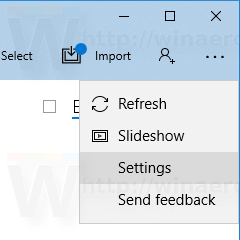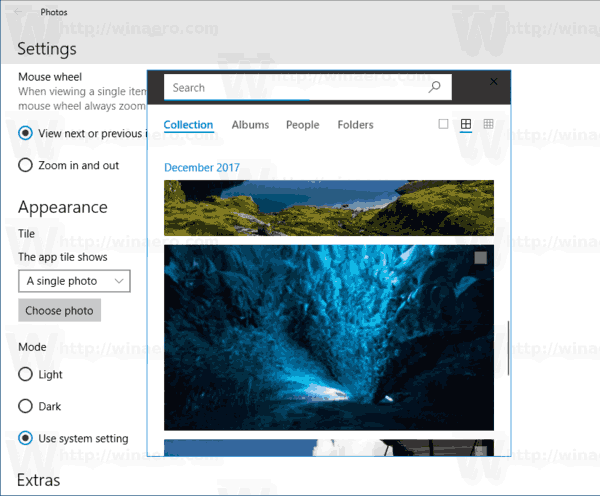U sustavu Windows 10 postoji ugrađena aplikacija Fotografije koja omogućuje pregled slika i osnovno uređivanje. Njegova je pločica prema zadanim postavkama prikvačena na izbornik Start. U ovom ćemo postu vidjeti kako promijeniti izgled Live Tile za aplikaciju Photos i prikazati vaše nedavne fotografije ili jednu sliku.
Oglas
Microsoft je umjesto dobre stare uključio novu, univerzalnu aplikaciju temeljenu na platformi Windows, 'Fotografije' Windows preglednik fotografija iz sustava Windows 7 i Windows 8.1. Aplikacija Fotografije postavljena je kao zadana aplikacija za pregled slika. Aplikacija Fotografije može se koristiti za pregledavanje, dijeljenje i uređivanje fotografija i kolekcije slika. S nedavnim ažuriranjima, aplikacija je dobila potpuno novu značajku ' Story Remix 'koji omogućuje primjenu skupa fantastičnih 3D efekata na vaše fotografije i videozapise. Također, dodana je mogućnost obrezivanja i spajanja videozapisa.
kako uključiti varalice na simovima 4
Windows 10 ima podršku za Live Tile za univerzalne (Store) aplikacije instalirane na vašem računalu. Kad takvu aplikaciju prikvačite na izbornik Start, na njenoj će se pločici uživo prikazivati dinamični sadržaj poput vijesti, vremenske prognoze, slika i tako dalje. Na primjer, možete dodati korisna upotreba podataka Live Tile .
zašto imam samo 1 snapchat filter
Značajka Live Tile omogućena je prema zadanim postavkama za aplikaciju Photos. Postavljeno je za prikaz vaših nedavnih fotografija. Evo kako to izgleda:

Pogledajmo kako promijeniti ono što aplikacija Live Tile za fotografije prikazuje u izborniku Start.
Promjena izgleda aplikacije Photos Live Tile u sustavu Windows 10 , učinite sljedeće.
možete li koristiti mac kao monitor
- Otvorite Fotografije.
- Kliknite gumb izbornika s tri točke u gornjem desnom kutu.
- Kliknite stavku izbornika Postavke.
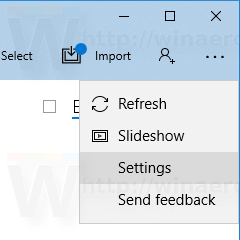
- Postavke će se otvoriti. Idite na Izgled - pločica.
- Na padajućem popisu odaberiteNedavne fotografijeiliJedna fotografija.
- Za 'Jednu fotografiju' trebate odabrati sliku za prikaz na pločici uživo. Kliknite gumb Odaberi i odaberite sliku koja vam se sviđa.
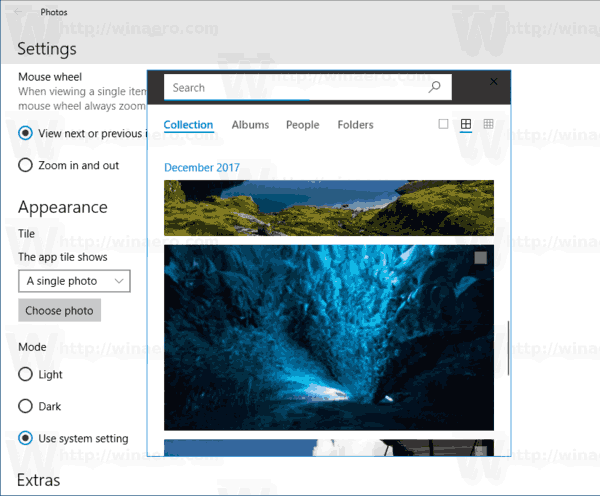
Promjene će se primijeniti odmah.
Savjet: Ako neke pločice uživo prikazuju nevaljani sadržaj u izborniku Start, pokušajte resetirajte predmemoriju Live Tile . Također, možete onemogućite Live Tiles odjednom u sustavu Windows 10 .
To je to.